- Bu kılavuz Web Push için kullanılmamalıdır. Web push kurulumu’na bakın.
- Huawei App Gallery üzerinden dağıtılan Huawei uygulamaları için Huawei: OneSignal’ı Yetkilendirme’ye bakın.
Gereksinimler
- Google Play Store üzerinden dağıtılan bir Android uygulaması
- Bir Firebase hesabı (ücretsiz)
- Bir OneSignal hesabı
Kurulum
1. Firebase Projenizi oluşturun veya açın
Firebase konsoluna gidin.- Henüz bir projeniz yoksa, Proje ekle’ye tıklayın ve kurulumu tamamlayın.
- Zaten bir projeniz varsa, onu seçin.
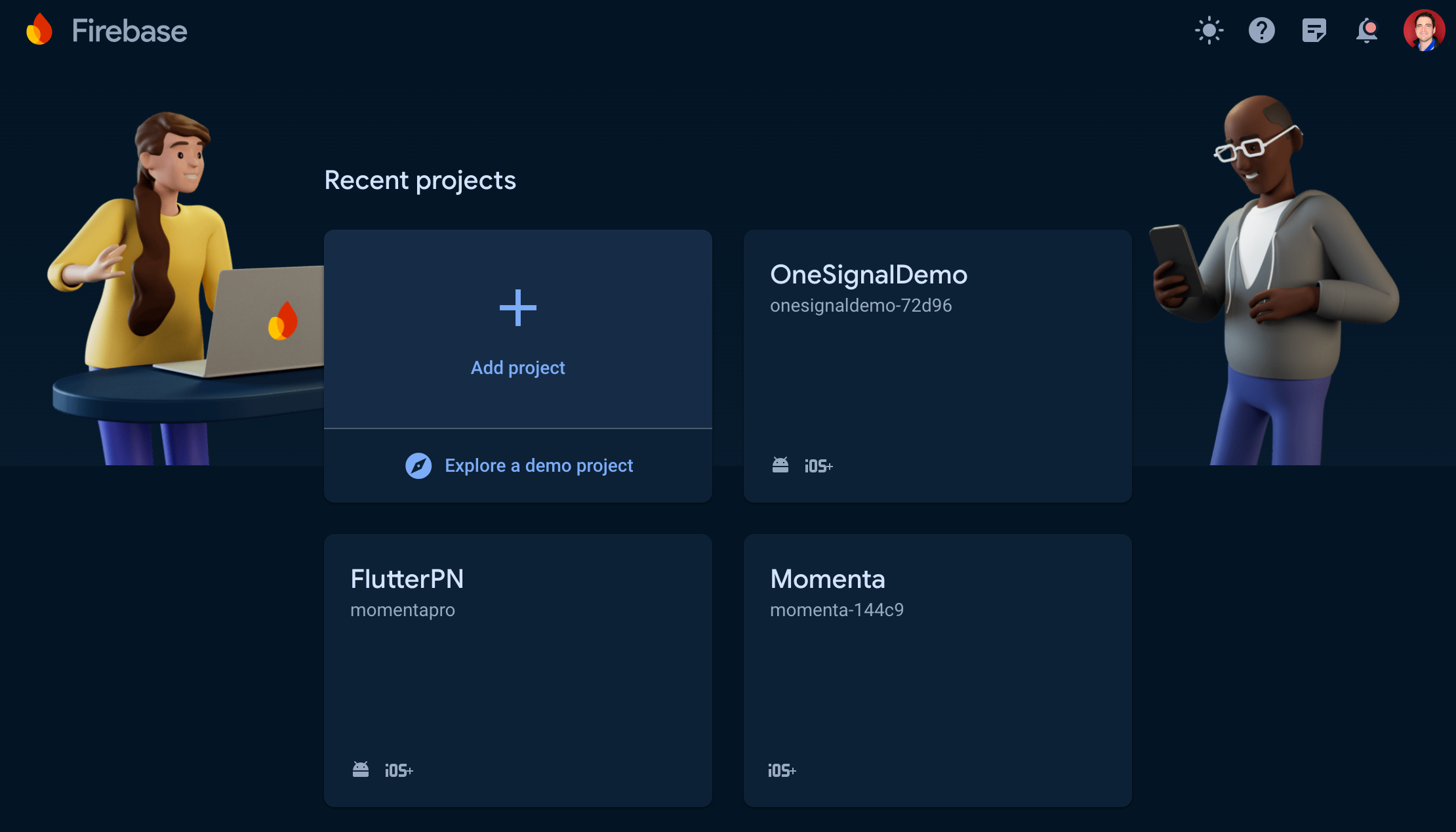
Firebase içindeki Projeler Sayfası
2. Firebase Cloud Messaging API v1’i etkinleştirin
Proje Ayarlarına gidin
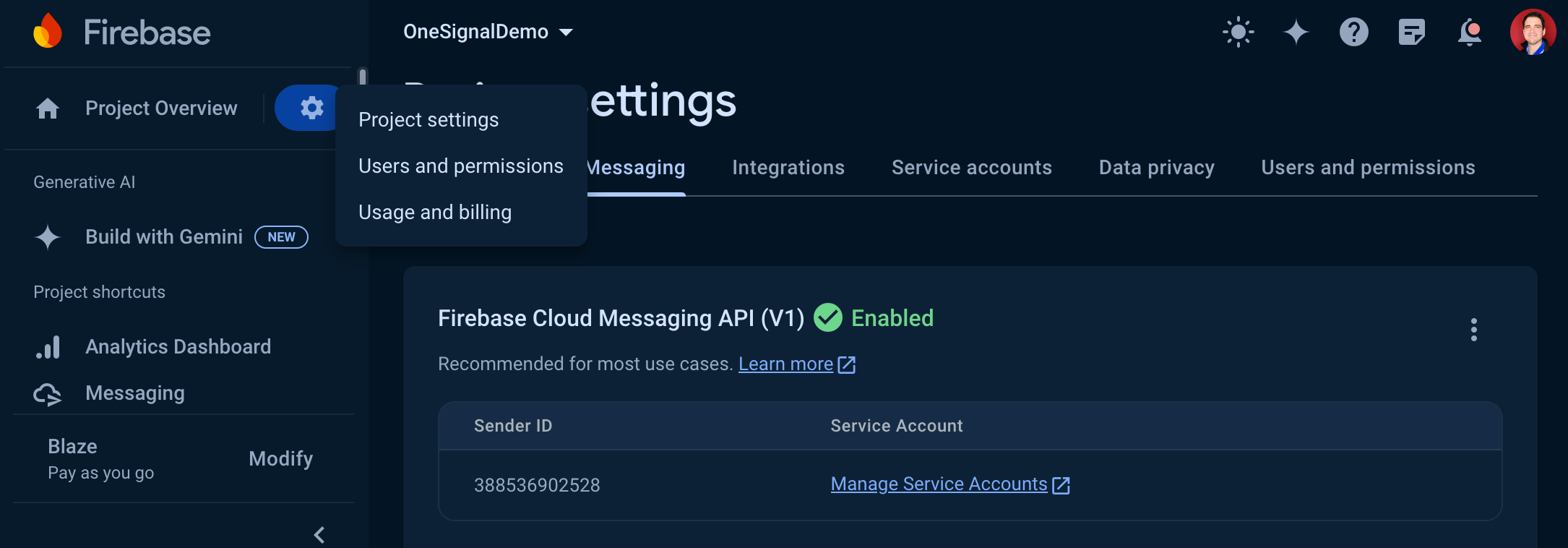
Proje Ayarlarını gösteren Firebase dişli simgesi alt menüsü
Cloud Messaging'e gidin
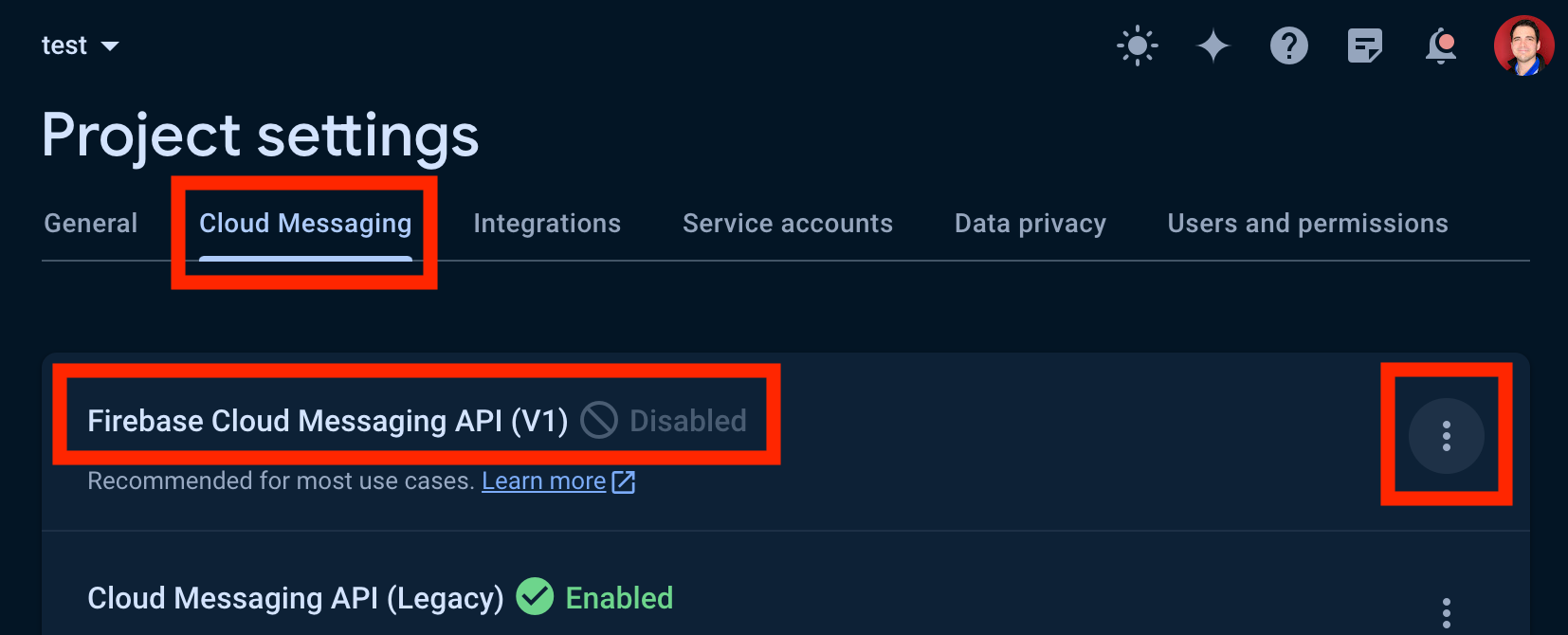
Bu görüntüde Firebase Cloud Messaging API (V1) devre dışı. Projeniz için etkinleştirildiğinden emin olun.
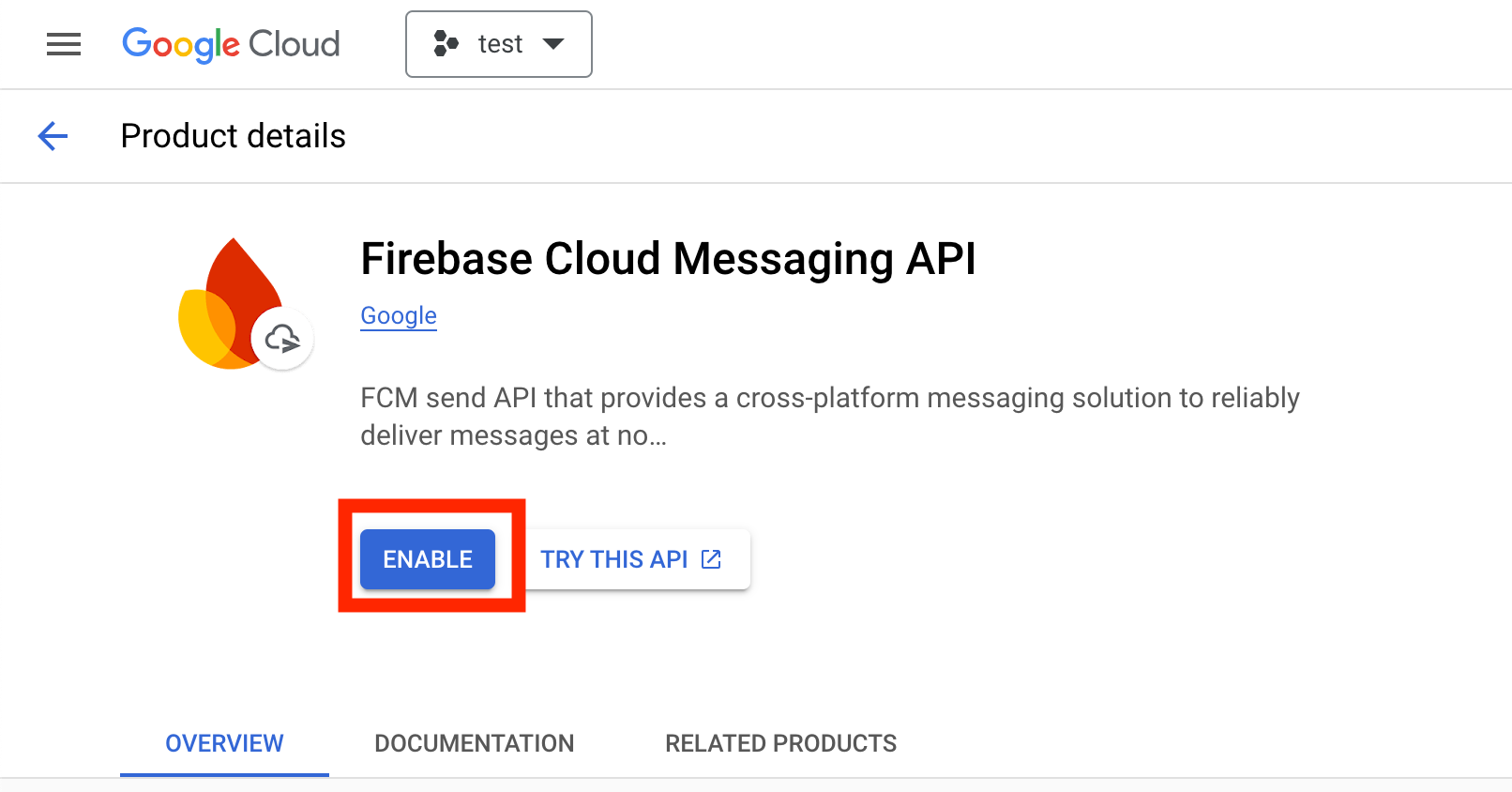
Firebase Cloud Messaging API v1'i etkinleştirin.
3. Bir Hizmet Hesabı JSON dosyası oluşturun
Proje Ayarları > Hizmet Hesapları'na dönün
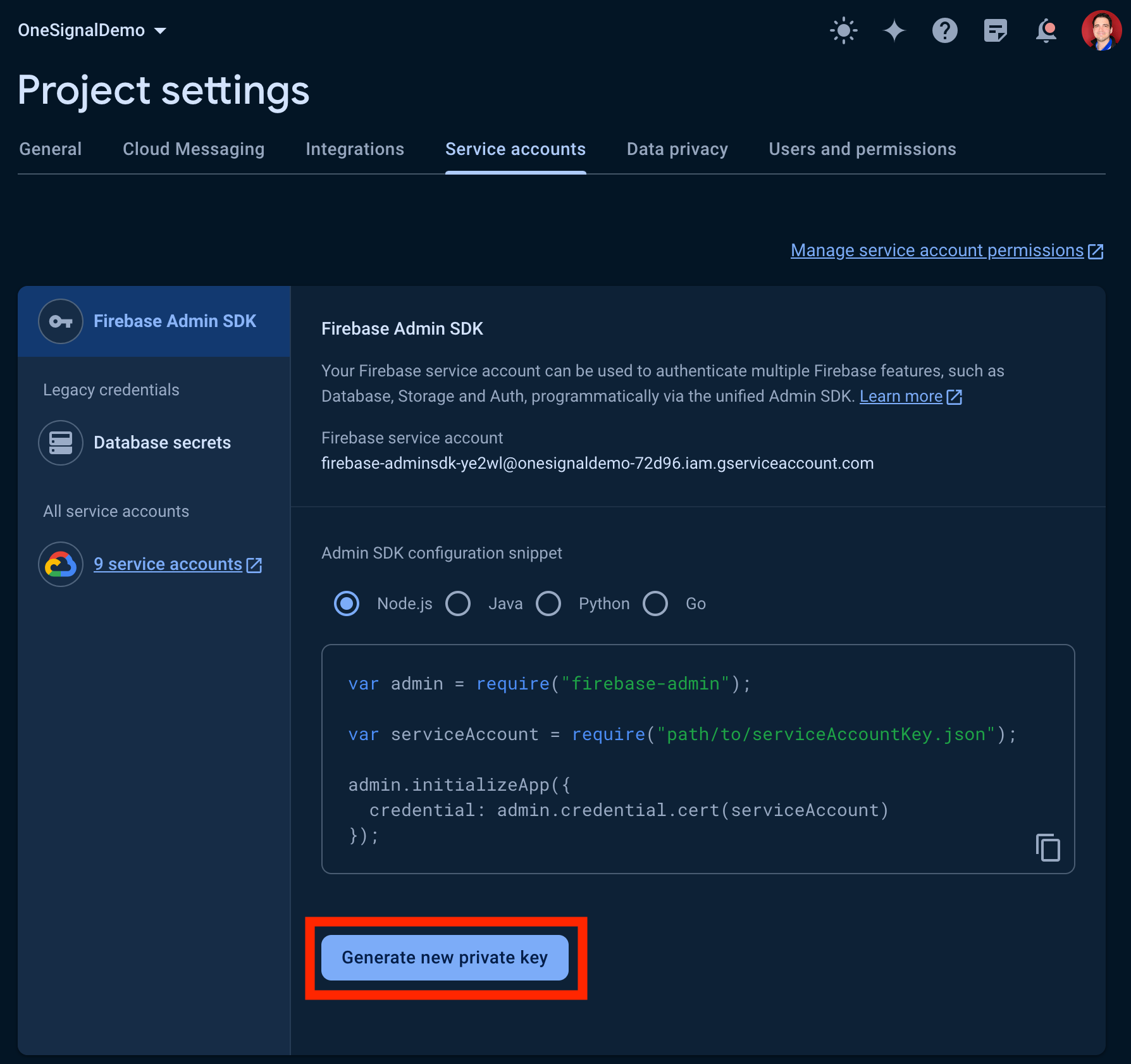
Firebase içindeki Hizmet Hesapları bölümü
Onaylayın ve anahtar oluşturun
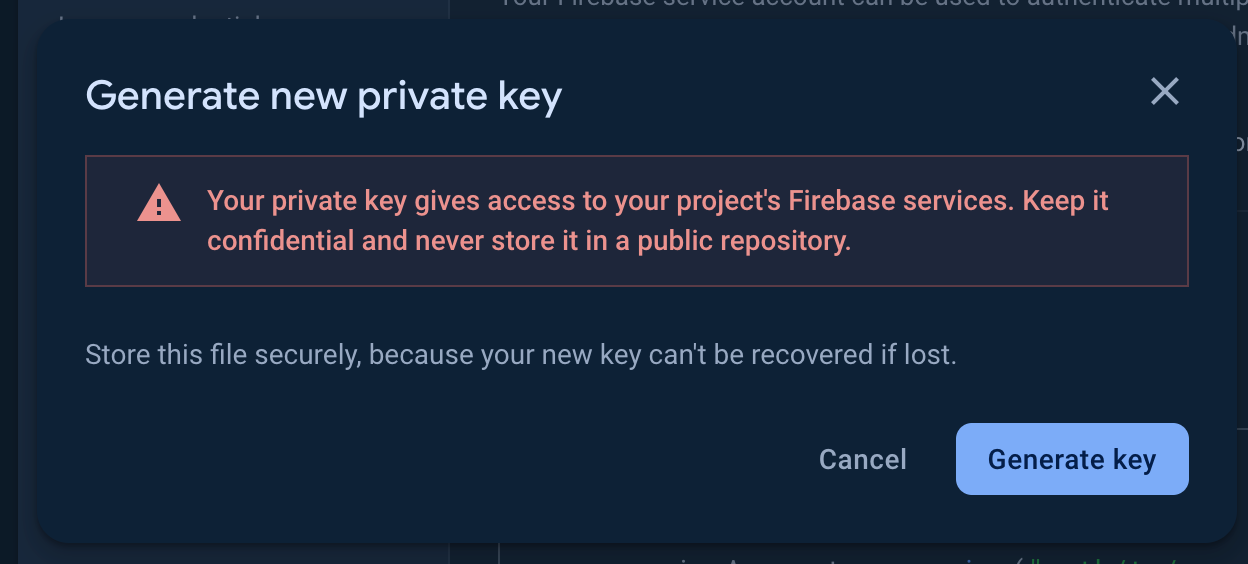
🔒 Bu dosya hassas kimlik bilgileri içerir. Paylaşmayın veya sürüm kontrolüne eklemeyin.
Dosyayı kaydedin
.json dosyasını güvenli bir konuma kaydedin. Kısa süre sonra ihtiyacınız olacak.cloudmessaging.messages.createfirebase.projects.get
roles/firebasemessaging.adminroles/firebase.viewer
4. Kimlik bilgilerinizi OneSignal’a yükleyin
Android platform ayarlarına gidin
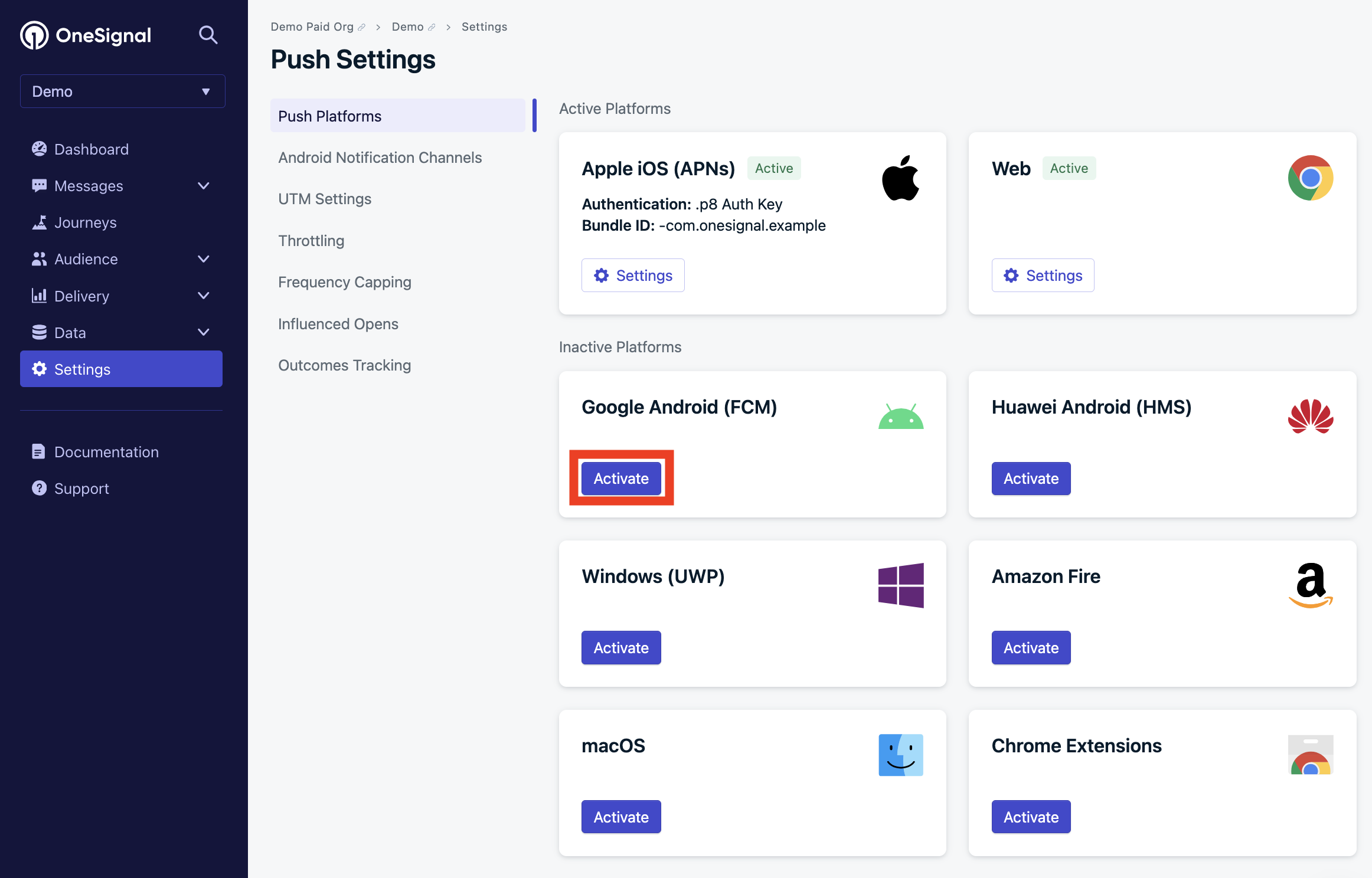
OneSignal uygulama ayarları içindeki Platformlar ekranı
Kimlik bilgilerinizi yükleyin
.json dosyasını Dosya seç’e tıklayarak yükleyin.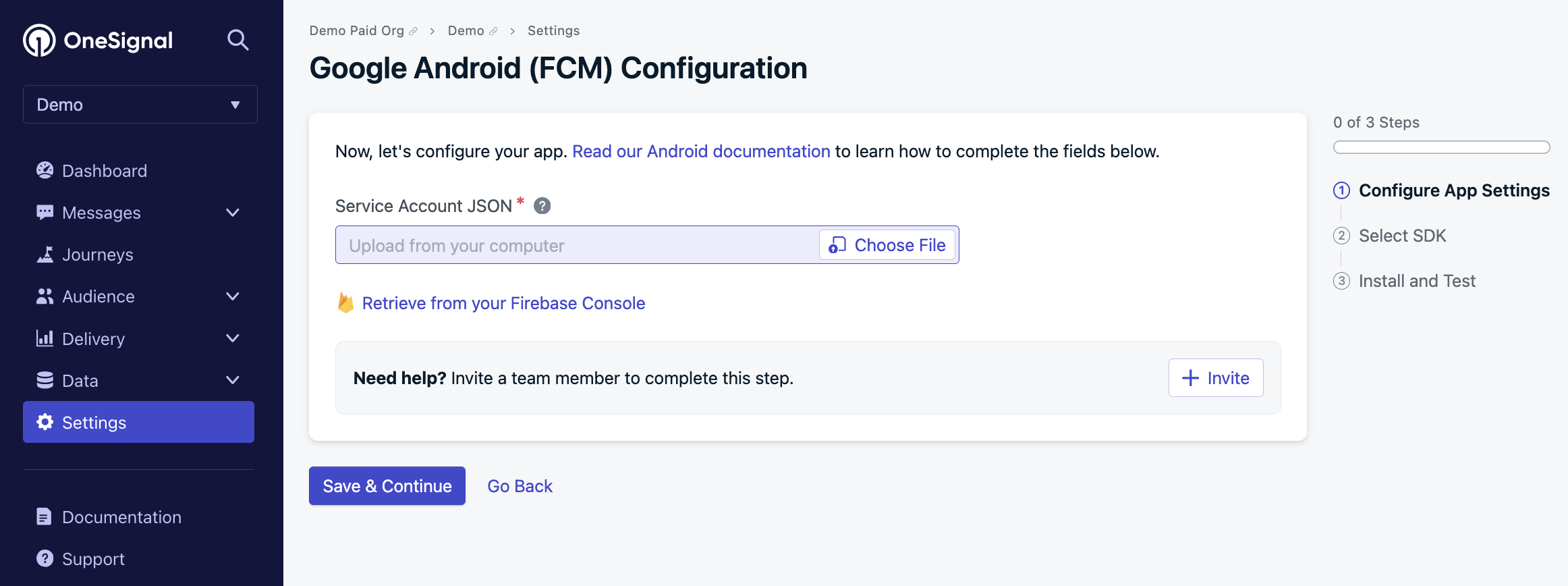
FCM yapılandırma ekranı
Kaydedin ve devam edin
SDK'nızı seçin
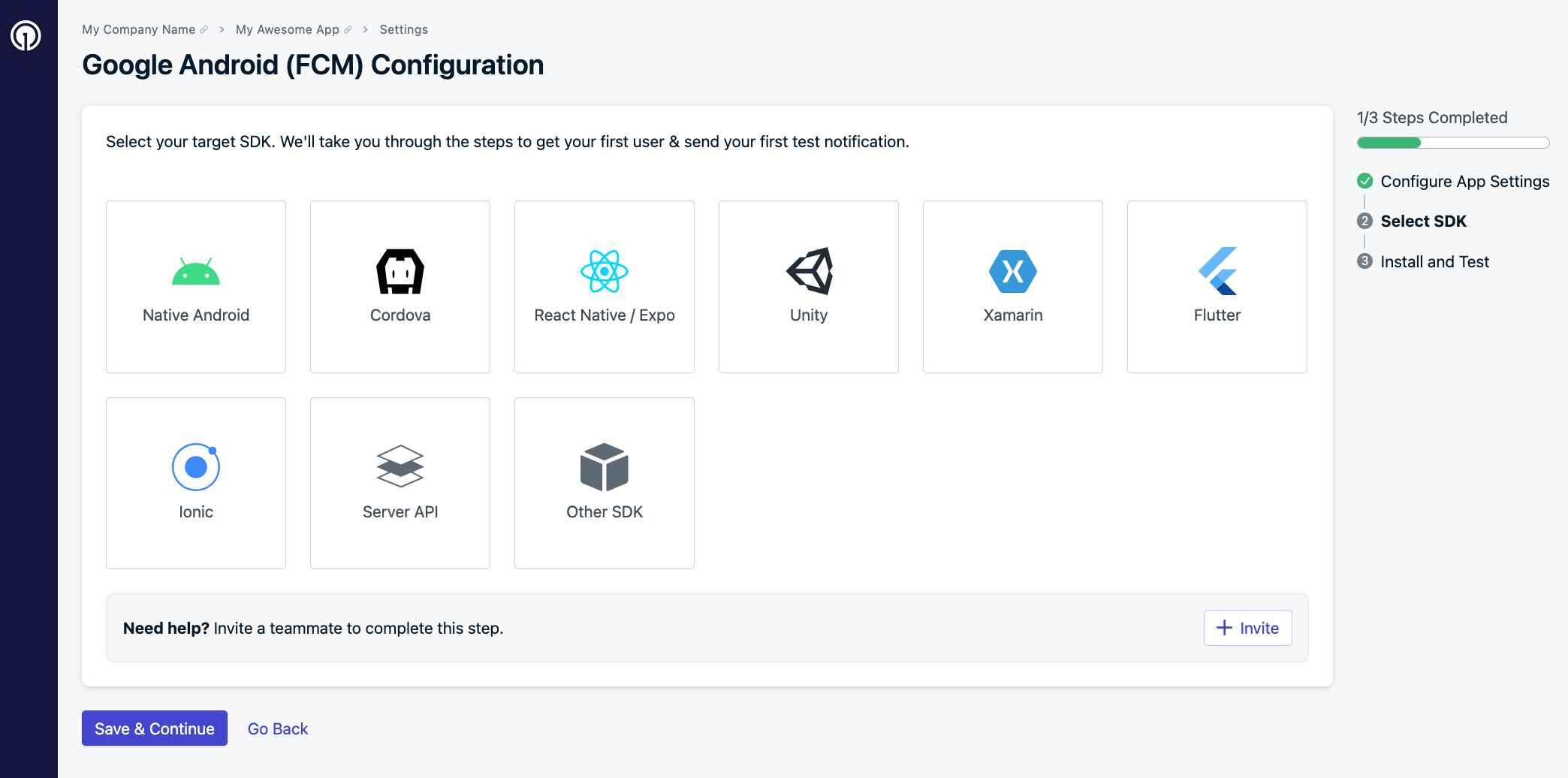
SDK seçim ekranı
OneSignal Uygulama Kimliğini kodunuza ekleyin
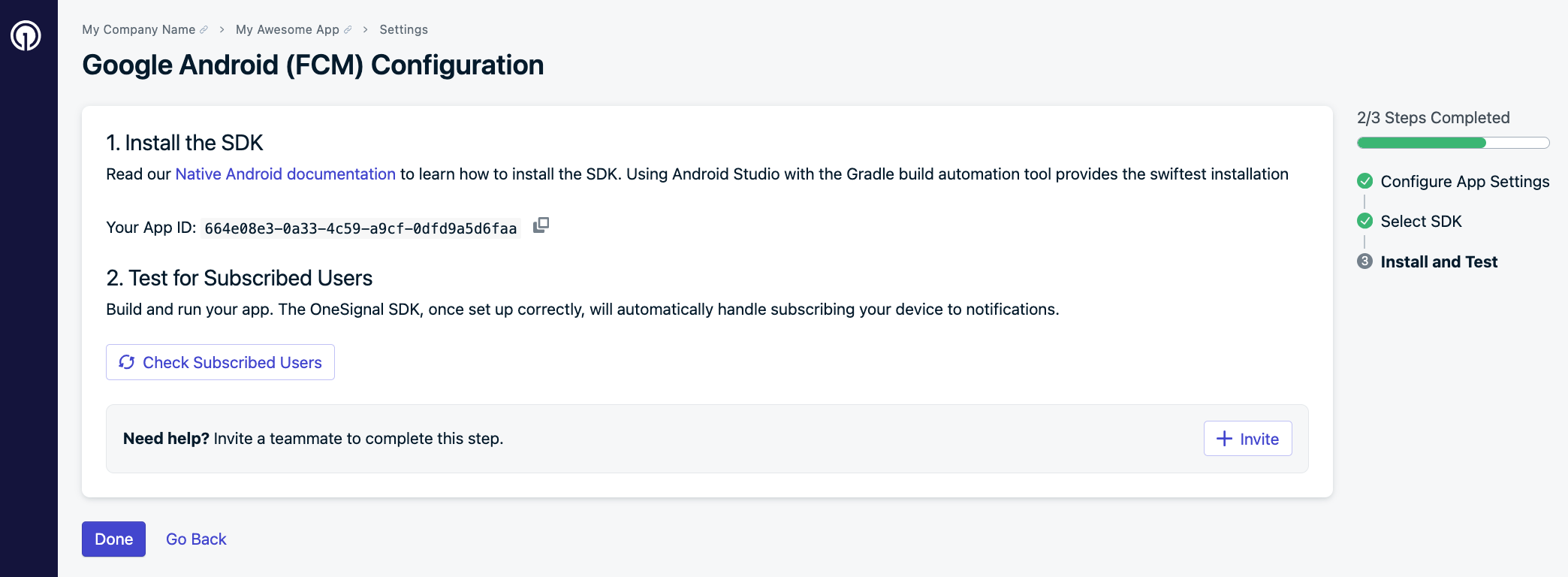
Android yapılandırma kurulum ve test ekranı
SSS
Hata: “Bu yapılandırma farklı bir Firebase Projesi için…”
Bu hata, yüklenen JSON dosyası farklı bir Firebase projesine ait olduğunda (yani farklı Gönderen Kimliği) oluşur. Çözüm: Orijinal Firebase projesinin JSON dosyasını kullanın. Mevcut değilse, Uygulama Kimliğinizle birlikte[email protected] ile iletişime geçin. Proje değiştirmek push token’larını sıfırlar—kullanıcılarınızın tekrar push alabilmesi için uygulamayı yeniden açması gerekir.
Gönderen Kimliğimi değiştirebilir miyim?
Hayır. Push token’larının yanlışlıkla geçersiz kılınmasını önlemek için uygulamanız 100 Android kullanıcısını aştıktan sonra Gönderen Kimliği kilitlenir. Gerekirse, yardım için Uygulama Kimliğinizle birlikte[email protected] ile iletişime geçin.
FCM V1’e geçerken kodumu güncellemem gerekiyor mu?
Hayır, uygulama veya SDK değişikliği gerekmez—bu yalnızca kontrol paneli güncellemesidir.FCM v1’e geçiş için son tarih nedir?
Google, eski FCM API’lerini Temmuz 2024’te kullanımdan kaldırmaya başladı. Geçiş şiddetle tavsiye edilir. Google’ın duyurusuna bakın.OneSignal’da neden Gönderen Kimliği göremiyorum?
Firebase sunucu anahtarınızAIz... gibi görünüyorsa, muhtemelen eski bir Google Cloud Messaging (GCM) kurulumu kullanıyorsunuz. Yeni bir Firebase projesi oluşturun ve bir Hizmet Hesabı JSON dosyası yükleyin.
Hangi uygulamaların hala Eski API’yi kullandığını nasıl kontrol edebilirim?
Uygulamaları görüntüle API’sini kullanın ve şunları kontrol edin:"gcm_key"→ Eski kullanıyor, güncelleme gerekiyor"fcm_v1_service_account_json"→ V1 kullanıyor ✅- İkisi de değil → uygulama Android push kullanmıyor